Hoe om `n winmail.dat lêer oop te maak
Winmail.dat lêers word dikwels geheg aan e-posse met `n ryk teks wat gestuur word uit Microsoft Outlook-rekeninge wat verkeerd gekonfigureer is. Hierdie lêers word oor die algemeen nie herken deur e-pos clients anders as Microsoft Outlook. Om die inhoud van die lêers met die winmail.dat-aanhangsel te sien, moet u die sender kontak en een van die metodes in hierdie artikel gebruik om die ryk teksinstellings in hul e-posrekening te verander. Alternatiewelik kan u `n aanlynpartytjie van `n derde party gebruik om die inhoud van hierdie lêers te besigtig.
conținut
stappe
Metode 1
Verander die standaard boodskapformaat

1
Kontak die persoon wat jou die winmail.dat-lêer gestuur het en lei dit deur die volgende stappe.

2
Open Microsoft Outlook en klik op "Tools".

3
Klik op "Opsies" en dan op die "E-pos formaat" oortjie.

4
Kies `Ongeformateerde teks` in die keuselys langs `Skryf in hierdie formaat`".

5
Klik "OK" om jou veranderinge op te slaan.

6
Skryf `n nuwe e-pos en stuur die inhoud na die ontvanger. Die ontvanger kan nou die e-pos oopmaak en besigtig sonder om die attachment winmail.dat te ontvang.
Metode 2
Verander die adres van die ontvanger in Outlook

1
Kontak die persoon wat jou die winmail.dat-lêer gestuur het en lei dit deur die volgende stappe.

2
Open Microsoft Outlook en klik op "Tools".

3
Kliek op `Adresboek` en kies dan `Persoonlike adresboek` in die veld `Wys name van`.

4
Kies die naam van die ontvanger en kies dan `Eienskappe` in die menu `Lêer`.

5
Klik op die "SMTP-Algemeen" oortjie en verwyder dan die verifikasieteken langs "Altyd stuur Microsoft Exchange Rich Text-formaat aan hierdie ontvanger".

6
Klik "OK" om jou veranderinge op te slaan.

7
Skryf `n nuwe e-pos en stuur die inhoud na die ontvanger. Die ontvanger kan nou die e-pos oopmaak en besigtig sonder om die attachment winmail.dat te ontvang.
Metode 3
Verander die ontvanger se kontakformaat

1
Kontak die persoon wat jou die winmail.dat-lêer gestuur het en lei dit deur die volgende stappe.

2
Klik op die "Kontakte" gids wat in die linkerkant van Outlook is en maak die kontakrekord van die ontvanger oop.

3
Dubbelklik op die ontvanger se e-posadres. Dit sal die dialoog E-pos Eienskappe oopmaak.

4
Kies `Stuur slegs gewone teks` onder die afdeling `Internet formaat`.

5
Sluit die dialoog E-pos Eienskappe en die kontak rekord van die ontvanger.

6
Skryf `n nuwe e-pos en stuur die inhoud na die ontvanger. Die ontvanger kan nou die e-pos oopmaak en besigtig sonder om die attachment winmail.dat te ontvang.
Metode 4
Verander ryk teksformaatinstellings (slegs Outlook 2003 en 2007)

1
Kontak die persoon wat jou die winmail.dat-lêer gestuur het en lei dit deur die volgende stappe.

2
Klik op "Tools" en kies "Options".

3
Klik op die "E-pos formaat" oortjie en dan op "Internet Format".

4
Kies `Convert to HTML format` of `Convert to plain text` volgens jou voorkeure.

5
Klik "OK" om jou veranderinge op te slaan.

6
Skryf `n nuwe e-pos en stuur die inhoud na die ontvanger. Die ontvanger kan nou die e-pos oopmaak en besigtig sonder om die attachment winmail.dat te ontvang.
Metode 5
Gebruik `n aanlyn kyker

1
Open die e-pos wat die winmail.dat lêer bevat.

2
Kliek en sleep die winmail.dat lêer na die rekenaar se werkskerm of regskliek op die lêer en kies die opsie om dit op jou lessenaar te stoor.

3
Gaan na die winmail.dat aanlyn kijker site in https://winmaildat.com/. Hierdie webwerf sal u help om die inhoud van die winmail.dat-lêer te omskep en uittreksel sodat u dit op u rekenaar kan sien.

4
Klik op die "Verken" knoppie en kies die winmail.dat lêer.

5
Klik op "Stuur lêer". Die winmail.dat lêer sal na die webwerf opgelaai word.

6
Klik op die "Resultate" oortjie en kies die opsie om die resultate op u rekenaar af te laai. Nou kan jy die inhoud van die winmail.dat lêer sien.
wenke
- Oorweeg om die Winmail File Viewer-program vanaf die iTunes Store in te installeer https://itunes.apple.com/us/app/winmail-file-viewer/id379500151?mt=8/# as jy probeer om winmail.dat lêers op `n iOS-toestel oop te maak. Die aansoek kos $ 1,99, maar maak outomaties e-posse in ryk teksformaat op jou iOS-toestel oop.
Deel op sosiale netwerke:
Verwante
 Hoe om Messenger te verwyder
Hoe om Messenger te verwyder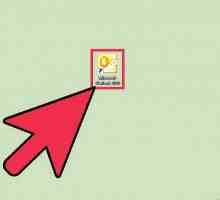 Hoe om `n PST-gids in Outlook 2010 by te voeg
Hoe om `n PST-gids in Outlook 2010 by te voeg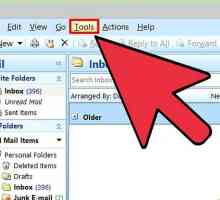 Hoe om die Microsoft Outlook wagwoord te verander
Hoe om die Microsoft Outlook wagwoord te verander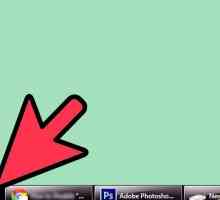 Hoe om die opsie `Werk aflyn` in Outlook uit te skakel
Hoe om die opsie `Werk aflyn` in Outlook uit te skakel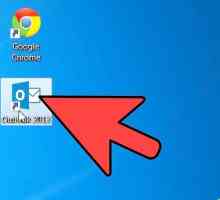 Hoe om `n Word-dokument in `n Outlook-e-pos in te voeg
Hoe om `n Word-dokument in `n Outlook-e-pos in te voeg Hoe om Windows Mail en Windows Kalender in Windows 7 te installeer
Hoe om Windows Mail en Windows Kalender in Windows 7 te installeer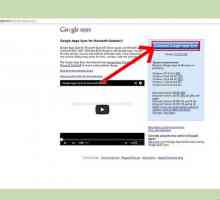 Hoe om Google Outlook gesinkroniseer te kry om met Outlook 2013 te werk
Hoe om Google Outlook gesinkroniseer te kry om met Outlook 2013 te werk Hoe om Outlook-data na `n nuwe rekenaar te skuif
Hoe om Outlook-data na `n nuwe rekenaar te skuif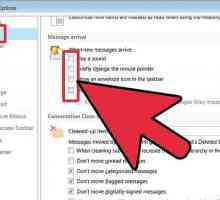 Hoe om te organiseer met Microsoft Outlook
Hoe om te organiseer met Microsoft Outlook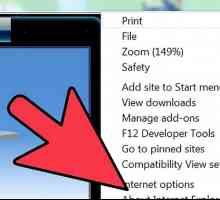 Hoe om Outlook Express weer te installeer
Hoe om Outlook Express weer te installeer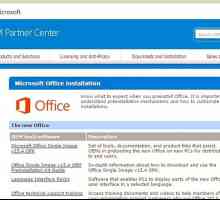 Hoe om Outlook data te sinkroniseer met Yahoo
Hoe om Outlook data te sinkroniseer met Yahoo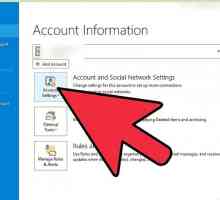 Hoe om Outlook-fout 0x800ccc0b op te los wanneer u `n e-pos stuur
Hoe om Outlook-fout 0x800ccc0b op te los wanneer u `n e-pos stuur Hoe om u persoonlike instellings van Microsoft Outlook 2003 na `n nuwe rekenaar oor te dra
Hoe om u persoonlike instellings van Microsoft Outlook 2003 na `n nuwe rekenaar oor te dra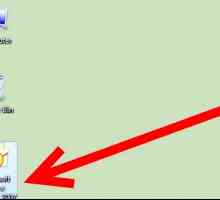 Hoe Microsoft Outlook gebruik om e-pos boodskappe vanaf `n Imap-rekening af te laai
Hoe Microsoft Outlook gebruik om e-pos boodskappe vanaf `n Imap-rekening af te laai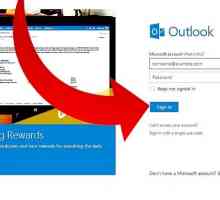 Hoe om aanhangsels oop te maak
Hoe om aanhangsels oop te maak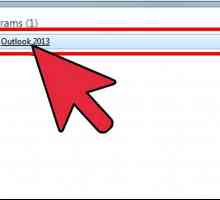 Hoe om `n prent by `n e-pos in Microsoft Outlook te voeg
Hoe om `n prent by `n e-pos in Microsoft Outlook te voeg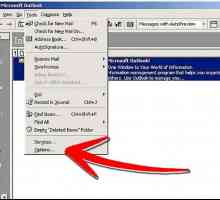 Hoe om `n hulpbronrekening in Outlook by te voeg
Hoe om `n hulpbronrekening in Outlook by te voeg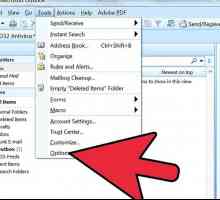 Hoe om `n handtekening in Microsoft Outlook te voeg
Hoe om `n handtekening in Microsoft Outlook te voeg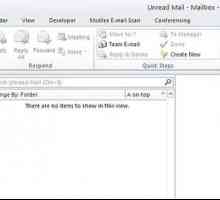 Hoe om te argiveer in Outlook 2010
Hoe om te argiveer in Outlook 2010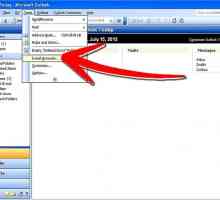 Hoe om Microsoft Outlook te konfigureer
Hoe om Microsoft Outlook te konfigureer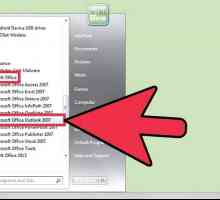 Hoe om templates in Outlook te skep en te gebruik
Hoe om templates in Outlook te skep en te gebruik
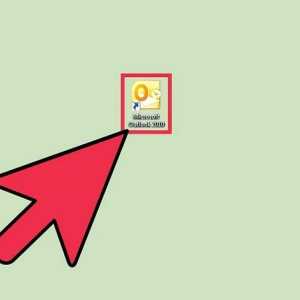 Hoe om `n PST-gids in Outlook 2010 by te voeg
Hoe om `n PST-gids in Outlook 2010 by te voeg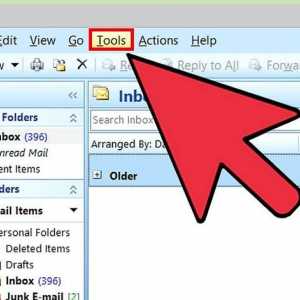 Hoe om die Microsoft Outlook wagwoord te verander
Hoe om die Microsoft Outlook wagwoord te verander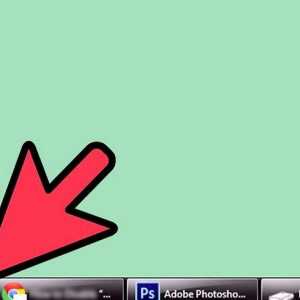 Hoe om die opsie `Werk aflyn` in Outlook uit te skakel
Hoe om die opsie `Werk aflyn` in Outlook uit te skakel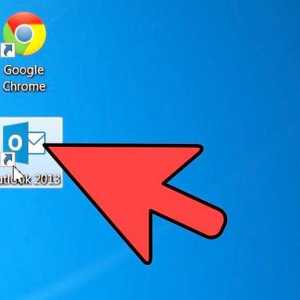 Hoe om `n Word-dokument in `n Outlook-e-pos in te voeg
Hoe om `n Word-dokument in `n Outlook-e-pos in te voeg Hoe om Windows Mail en Windows Kalender in Windows 7 te installeer
Hoe om Windows Mail en Windows Kalender in Windows 7 te installeer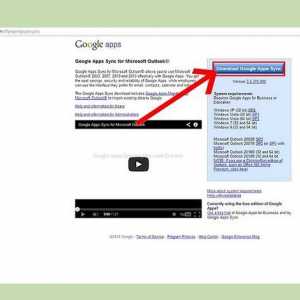 Hoe om Google Outlook gesinkroniseer te kry om met Outlook 2013 te werk
Hoe om Google Outlook gesinkroniseer te kry om met Outlook 2013 te werk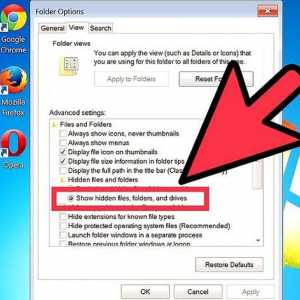 Hoe om Outlook-data na `n nuwe rekenaar te skuif
Hoe om Outlook-data na `n nuwe rekenaar te skuif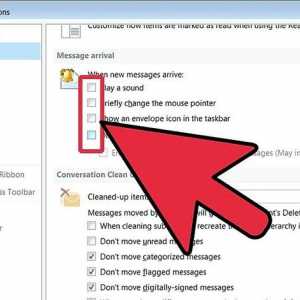 Hoe om te organiseer met Microsoft Outlook
Hoe om te organiseer met Microsoft Outlook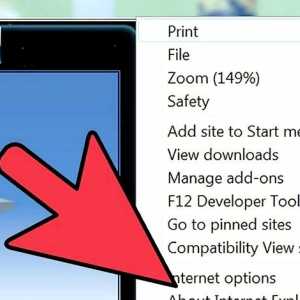 Hoe om Outlook Express weer te installeer
Hoe om Outlook Express weer te installeer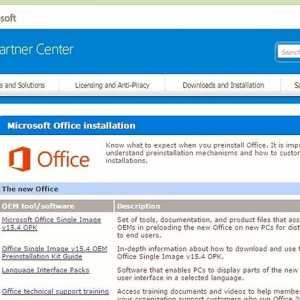 Hoe om Outlook data te sinkroniseer met Yahoo
Hoe om Outlook data te sinkroniseer met Yahoo